Cómo Cargar Rápidamente Tu Ipad Con Una Plataforma De Carga
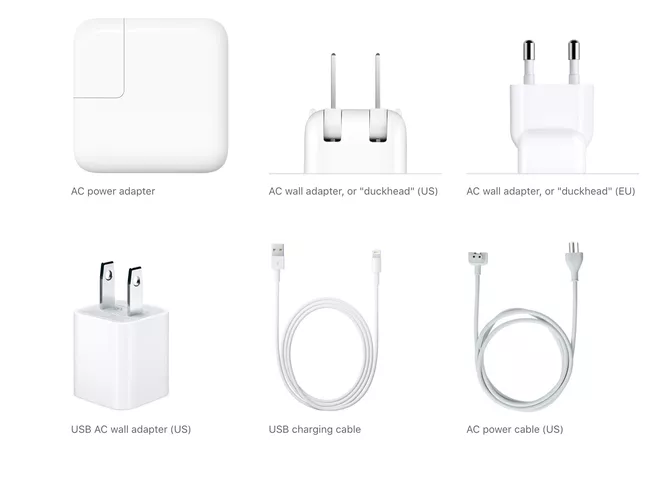
El iPad tiene una batería más grande que el iPhone, lo que le brinda más tiempo para trabajar y jugar entre cargas. Sin embargo, esta ventaja tiene un precio. Cargar un iPad lleva más tiempo que cargar un iPhone más pequeño, pero la plataforma de carga del iPad puede cargar su iPad más rápido. Esto es lo que necesita saber.
Cargue su iPad rápidamente con un cargador de iPad de mayor potencia
El iPad viene con un adaptador de corriente. alimentación USB, también conocido como bloque de carga, que se conecta a su dispositivo a través de un línea de protección contra rayos. Este bloque de carga es más grande que el concentrador que viene con el iPhone, y ese tamaño más grande significa más vatios y una carga más rápida.
Voltee su bloque de carga para ver el poder en su bloque. Según el modelo de su iPad, su bloque de carga es un adaptador de corriente de 5W, 10W, 12W o 18W. Cuanto mayor sea el número, más rápida será la velocidad de carga.
El uso de un adaptador de corriente más grande no dañará su iPad. Apple usa baterías de iones de litio Su producto solo consumirá tanta corriente como el dispositivo pueda manejar. Puedes dejar tu iPad enchufado cuando esté completamente cargado sin dañar la batería.
Puede Compra un bloque de carga de mayor potencia Por Apple para reducir el tiempo de carga de tu iPad.


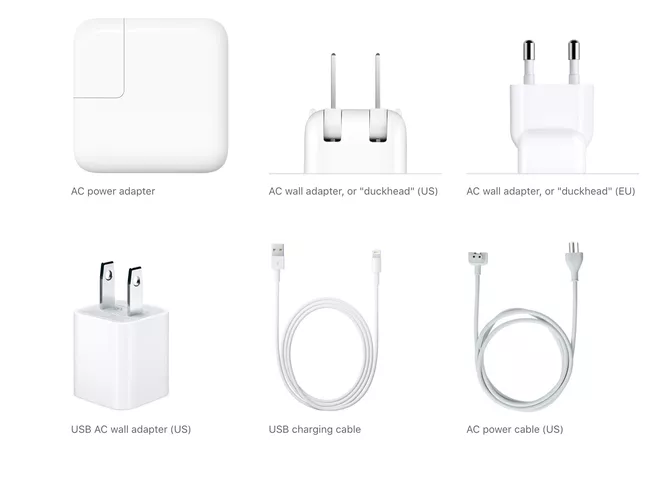
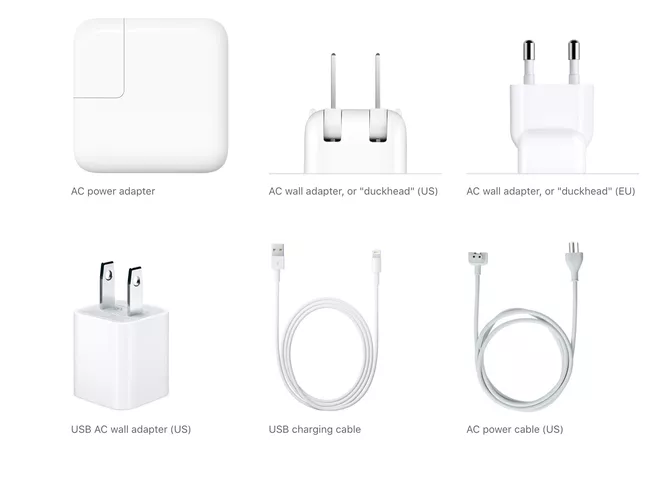
Cómo usar el cargador rápido de iPad
La carga rápida es un método desarrollado por Apple para brindar a los usuarios una forma rápida de cargar su iPad o iPhone. La carga rápida restaura la batería al 50% en 30 minutos. Este método de carga rápida funciona en el modelo original de iPad Pro de 12,9 pulgadas, iPad Pro de 10,5 pulgadas y superior, y iPhone 8 y superior.
Esto es lo que necesita para cargar rápidamente su iPad:
- A Cable USB-C a Lightning de Apple
- Cualquiera de estos ladrillos de carga de Apple: 18 W, 29 W, 30 W, 61 W o 87 W


Conecte el cable Lightning USB-C al iPad y la plataforma de carga y espere. Dependiendo del dispositivo que esté utilizando, debería recuperar el 50% de la duración de la batería en media hora.
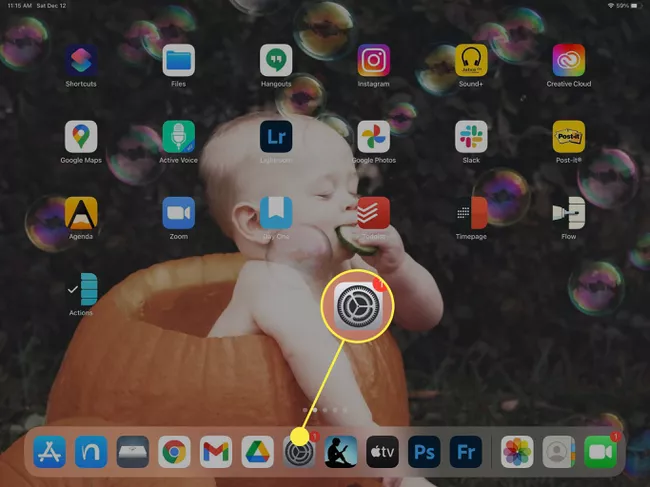
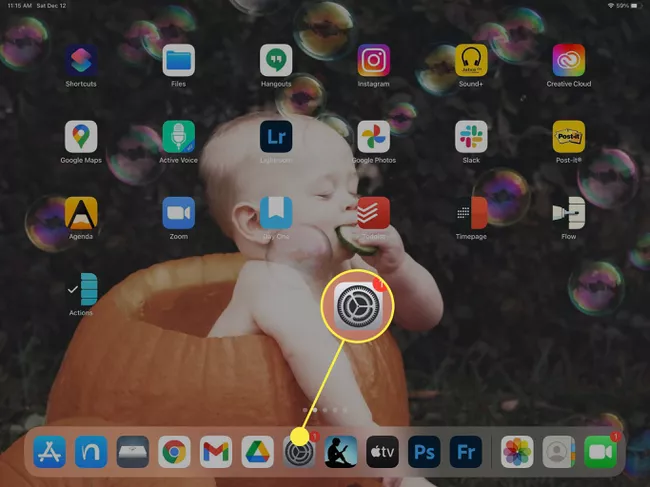
Cómo cargar el iPad más rápido
Además de usar un bloque de carga más potente, hay otras formas de cargar tu iPad más rápido. La clave es darle a tu batería la oportunidad de descansar para que puedas concentrarte en una cosa, cargándola en lugar de agotarla al mismo tiempo que otras aplicaciones.
- Apaga el iPad para cargarlo más rápido. Si bien es posible usar el iPad mientras se está cargando, cualquier energía que use el iPad para iluminar la pantalla consume parte de la energía que está tratando de generar. Apague su iPad, retroceda y deje que se cargue.
- Pon el iPad en modo avión para cargarlo más rápido. Si necesita usar su iPad mientras se está cargando, ponga su iPad en modo Avión cuando no necesite una conexión a Internet. El modo avión ahorra energía de la batería al desconectar el iPad de las redes Wi-Fi y celular. No puede acceder a Bluetooth, a los servicios de ubicación ni a otras actividades que requieran una conexión a Internet. Puede acceder al modo Avión desde la pantalla de inicio deslizando hacia arriba o hacia abajo para ver el centro de control nivel. El iPad entra en modo avión y aparece un icono de avión en la barra de estado de la pantalla.
Obtenga una carga más rápida mientras usa su iPad
Si necesita acceder a su iPad a través de Internet mientras se está cargando, puede ajustar temporalmente lo siguiente para ahorrar energía de la batería para que su iPad pueda cargarse por completo más rápido:
- Disminuir el brillo de la pantalla. El brillo de la pantalla es probablemente el mayor consumo de batería. Baje el brillo al nivel más bajo que la pantalla pueda leer, pero lo suficientemente bajo como para ahorrar energía de la batería Alrededores pantalla y brillo Atenúa el brillo.
- Cierra cualquier aplicación que no estés usando. Desliza una aplicación que se esté ejecutando en segundo plano para cerrarla.
- Deshabilitar la actualización de la aplicación en segundo plano. Probablemente no necesite que su aplicación actualice constantemente su contenido cuando no la esté usando, lo que disminuirá la duración de la batería. Para desactivar la actualización en segundo plano, vaya a Alrededores Generalmente actualización de back-end y seleccione la aplicación que desea dejar de actualizar en segundo plano.
- Deshabilitar los servicios de ubicación en las aplicaciones. Ir a Averiguar qué aplicaciones utilizan servicios de ubicación Alrededores privacidad servicio de localización. Cierra cualquier aplicación que solicite ubicación.
- Desactivar las notificaciones. Las notificaciones provienen de forma intermitente de otras aplicaciones que ni siquiera están abiertas, lo que agota la batería Alrededores nota y seleccione la aplicación para la que desea desactivar las notificaciones.
- Desactivar Bluetooth y transferir. Además de deshabilitar Bluetooth, Handoff también se puede deshabilitar Alrededores Generalmente Muevete ahi y deshabilite la función.
Deja una respuesta

Entradas Relacionadas